Tarkista Xbox Liven tila
- Yksi syy tähän ongelmaan voi olla hidas Internet-yhteys; Ennen kuin jatkat muihin vaiheisiin, tarkista Internet-yhteytesi.
- Tässä oppaassa käsitellään kaikkia ratkaisuja ongelman nopeaan korjaamiseen.
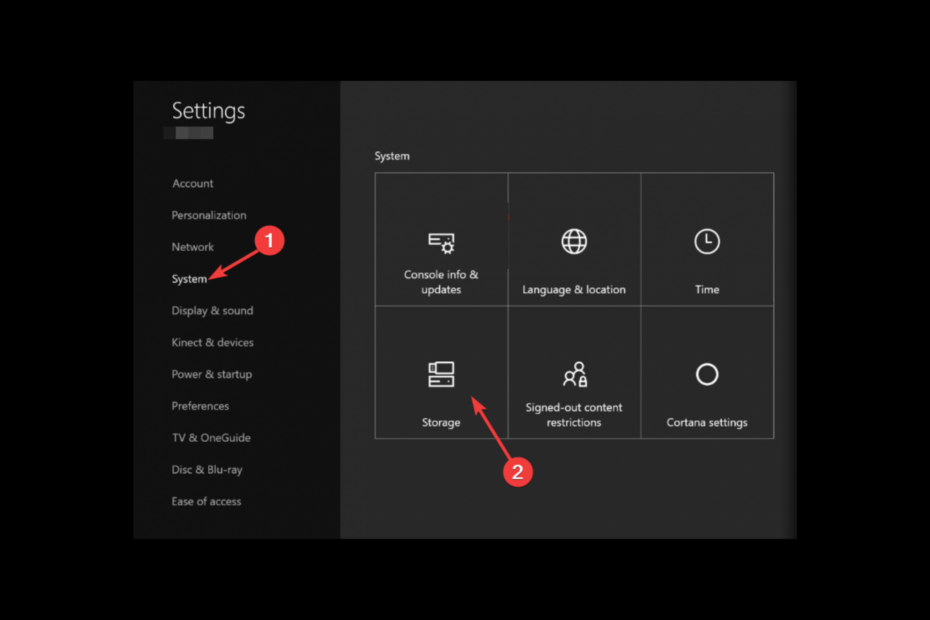
XASENNA NAPSAUTTAMALLA LATAA TIEDOSTOA
Tämä ohjelmisto korjaa yleiset tietokonevirheet, suojaa sinua tiedostojen katoamiselta, haittaohjelmilta ja laitteistohäiriöiltä ja optimoi tietokoneesi parhaan mahdollisen suorituskyvyn saavuttamiseksi. Korjaa PC-ongelmat ja poista virukset nyt kolmessa helpossa vaiheessa:
- Lataa Restoro PC Repair Tool joka tulee Patented Technologiesin mukana (patentti saatavilla tässä).
- Klikkaus Aloita skannaus löytääksesi Windows-ongelmia, jotka voivat aiheuttaa tietokoneongelmia.
- Klikkaus Korjaa kaikki korjataksesi tietokoneesi turvallisuuteen ja suorituskykyyn vaikuttavia ongelmia.
- Restoron on ladannut 0 lukijat tässä kuussa.
Parhaiden pelihetkien jakaminen pelileikkeiden avulla on loistava tapa ylpeillä pelitaidoistasi.
Kuitenkin, jos sinun Xbox peli leikkeet eivät lataudu, se voi olla turhauttavaa. Tässä oppaassa käsitellään kaikkia tapoja ratkaista ongelma ja ladata ne sujuvasti uudelleen.
Mistä johtuu, että Xbox-pelileikkeet eivät lataudu?
Voi olla useita syitä, miksi pelileikkeet eivät lataudu Xboxiin; jotkut yleisimmistä ovat:
- Heikko Internet-yhteys – Jos sinulla on a hidas tai epävakaa Internet-yhteys, se voi keskeyttää pelileikkeiden lataamisen.
- Tilaa ei ole riittävästi – Jos Xboxissasi ei ole tarpeeksi tallennustilaa, saatat kohdata tämän ongelman. Korjataksesi sen, sinun on palautettava Xboxin tilaa.
- Palvelin on offline-tilassa – Jos Xbox-palvelimet ovat offline-tilassa, et ehkä voi lähettää pelileikkeitä. Odota, että palvelin siirtyy verkkoon, ja yritä sitten uudelleen.
- Xbox-ohjelmisto on vanhentunut - Jos sinun Xbox-ohjelmisto on vanhentunut, saatat saada erilaisia ongelmia, mukaan lukien tämä. Korjaa se päivittämällä Xbox-ohjelmisto.
Mitä voin tehdä, jos Xbox-pelileikkeet eivät lataudu?
Ennen kuin siirryt vianetsintävaiheisiin, varmista, että käyt läpi nämä alustavat tarkistukset:
- Tarkista Internet-yhteytesi.
- Käynnistä Xbox uudelleen
1. Tarkista Xbox Live -tila
- Siirry kohtaan Xboxin tila sivu.
- Tarkista kaikki sivulla luetellut palvelut. Laajenna ne, jos näet hälytyksiä.
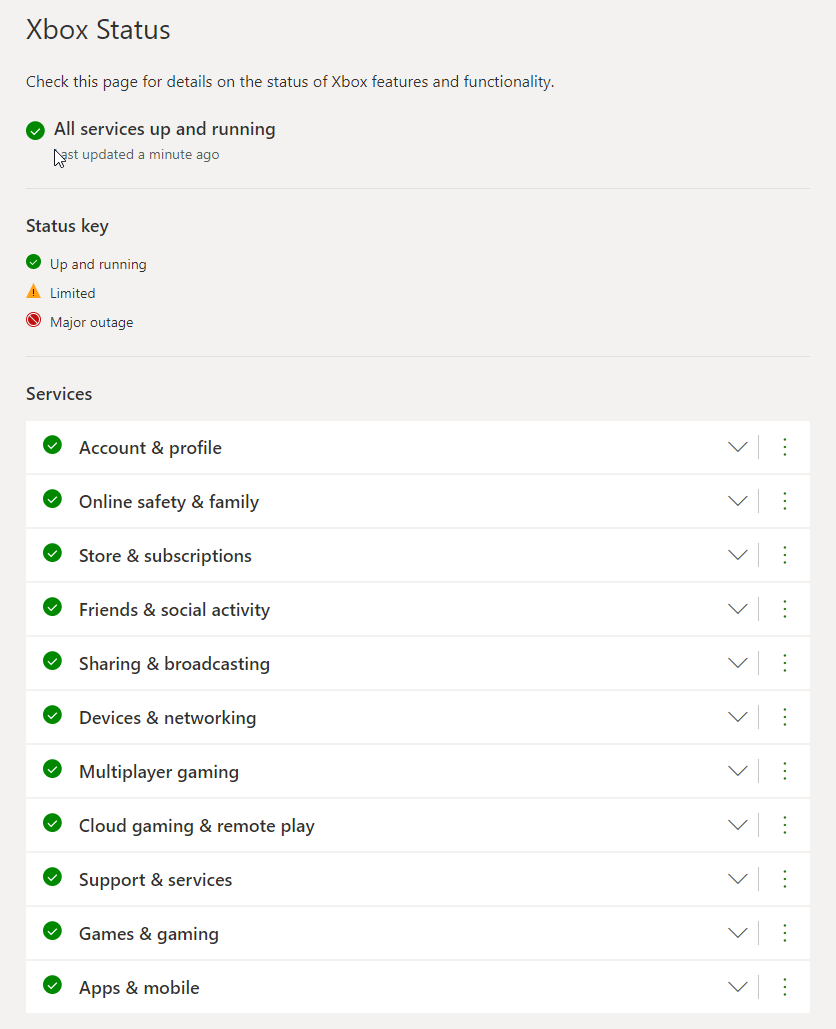
- Jos näet, että ne kaikki ovat käytössä, siirry seuraavaan vaiheeseen.
2. Tarkista Xboxin tallennustila
- Käynnistä Xbox käyttämällä Xbox painiketta konsolissa.
- Klikkaa Profiili ja järjestelmä vasemmasta ruudusta.

- Valitse asetukset.
- Vieritä alas asetukset valikko ja napsauta Järjestelmä.
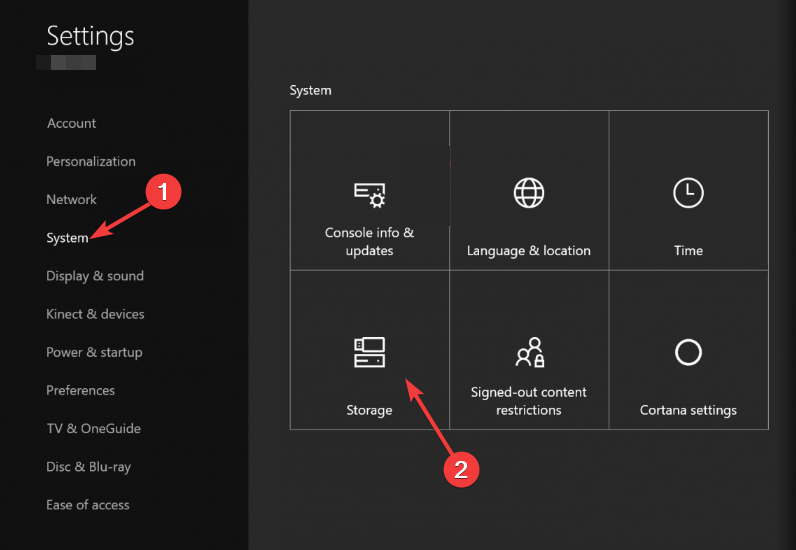
- Klikkaus Varastointi ja etsi vanhoja tai ei-toivottuja pelileikkeitä, jotta voit palauttaa tilaa Xboxissa.
3. Xboxin tehdasasetusten palautus
- Paina ja pidä painettuna Xbox -painiketta konsolissa, kunnes konsoli sammuu.

- Irrota virtajohto konsolista. Odota 3-4 minuuttia ja kytke se sitten pistorasiaan.
- paina Xbox -painiketta ohjaimessa käynnistääksesi konsolin ja ohjaimen uudelleen.

- Xbox One -järjestelmävirhe E208: Kuinka korjata se 5 vaiheessa
- Xbox One Black Screen: Syyt ja kuinka korjata
- Xbox One ei lue levyä: 5 tapaa korjata se helposti
- Xbox One -näytönohjain: kuinka se verrataan PC-grafiikkasuorittimeen?
4. Tarkista päivitykset
- Tarkista, että Xbox on yhteydessä Internetiin ja päällä. Paina nyt Xbox -painiketta ohjaimessasi.
- Valitse Profiili ja järjestelmä -välilehti vasemmasta ruudusta.
- Mene asetukset.

- Vieritä alas asetukset valikosta ja valitse Järjestelmä.
- Valitse Konsolin tiedot ja päivitykset.
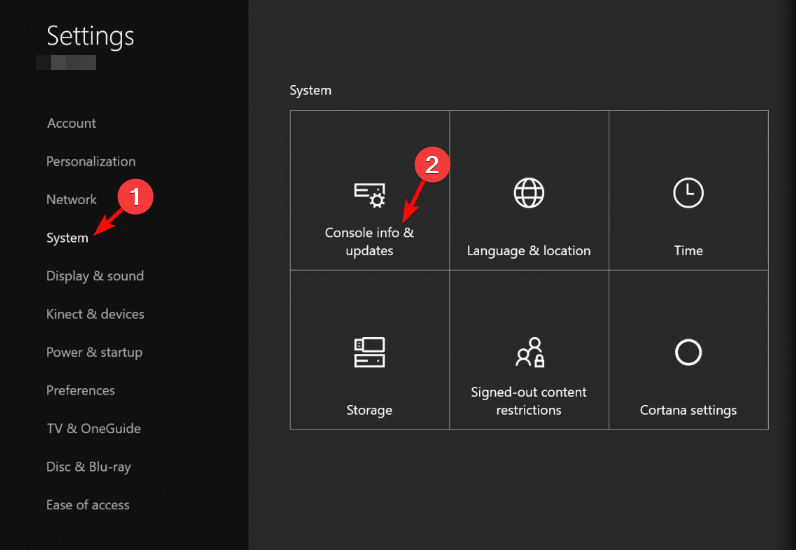
- Jos näet konsolipäivityksen saatavilla, valitse se asentaaksesi sen Xboxiin.
- Suorita prosessi loppuun noudattamalla näytön ohjeita.
5. Salli pelikaappaukset
- paina Xbox ohjaimen painiketta avataksesi oppaan.
- Valita Profiili ja järjestelmä vasemmasta ruudusta.
- Valitse asetukset.
- alkaen asetukset valikosta, valitse Asetukset.
- Valitse nyt Kaappaa ja jaa tai Pelin DVR ja suoratoisto, riippuen konsolistasi.
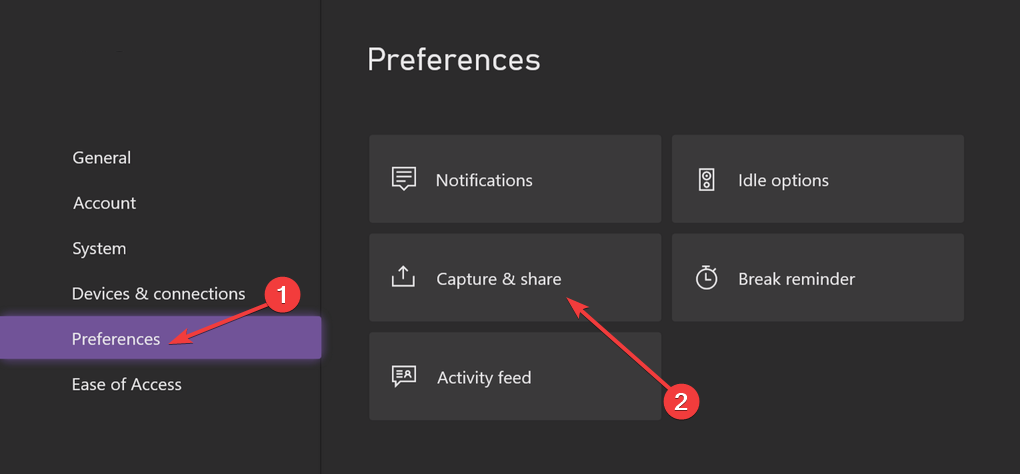
- Alla Salli pelikaappaukset, varmista joko Minun ottamiani tai Omia kuvia tai pelejä on valittu.
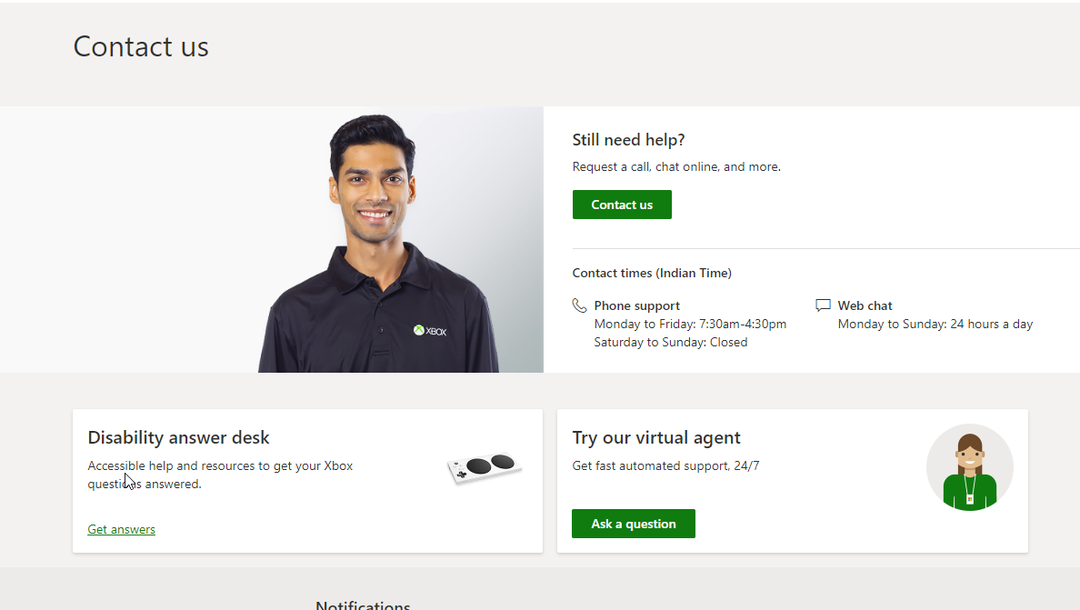
Sinun täytyy ota yhteyttä Xbox-tukeen apua, jos mikään ei ole auttanut sinua. Selitä ongelma ja vaiheet, jotka suoritit ongelman vianmääritykseen, jotta ymmärrät skenaarion. He voivat tarjota lisävianmääritysvaiheita ongelman korjaamiseksi.
Joten, nämä ovat menetelmiä, joita voit noudattaa korjataksesi Xbox-pelileikkeet, jotka eivät lataudu. Kokeile niitä ja kerro meille, mikä toimi sinulle kommenttiosiossa.
Onko sinulla edelleen ongelmia? Korjaa ne tällä työkalulla:
Sponsoroitu
Jos yllä olevat neuvot eivät ratkaisseet ongelmaasi, tietokoneessasi saattaa esiintyä syvempiä Windows-ongelmia. Suosittelemme lataamalla tämän tietokoneen korjaustyökalun (arvioitu erinomaiseksi TrustPilot.com-sivustolla) käsitelläksesi niitä helposti. Napsauta asennuksen jälkeen Aloita skannaus -painiketta ja paina sitten Korjaa kaikki.


